怎么将PPT中的白底图片,白色部分变透明?白底图片,直接插入显得很不协调,怎么快速改为透明底?今天小编给大家带来了详细的教程,有需要的朋友一起来看一下吧。
1.做好的白底图片,以比得兔床品的抱袋为例,直接插入蓝底的ppt 显得很不协调

2.怎么才能迅速变成透明的,和PPT的背景相融合呢?

3.当你鼠标没有选中图片时,可能看不到这个功能
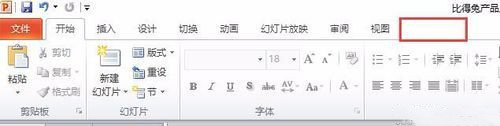
4.选中图片后,会出现“格式”,选择“格式”下的“颜色”选项

5.“颜色”里选择“设置透明色”
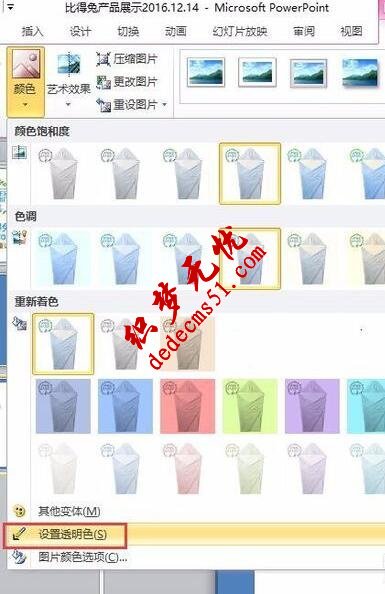
6.在抱袋图片的白色区域点击一下,白色的背景就瞬间清楚啦!比用photoshop要快的多哦!

版权声明: 本站资源均来自互联网或会员发布,如果侵犯了您的权益请与我们联系,我们将在24小时内删除!谢谢!
转载请注明: 怎么将PPT中的白底图片,白色部分变透明